So zeigen Sie das Randlineal in Word 2010 an
Viele Formatierungsanforderungen für Dokumente schreiben vor, dass die Ränder eine bestimmte Größe haben müssen. Eine effektive Möglichkeit, dies zu erreichen, ist die Verwendung des Lineals, das normalerweise in Microsoft Word-Programmen verwendet wird (eine andere Möglichkeit besteht darin, die Ränder mithilfe der Schritte in diesem Lernprogramm festzulegen.) Wenn Sie jedoch feststellen, dass das Lineal nicht sichtbar ist, sind Sie es Vielleicht fragen Sie sich, wohin es gegangen ist.
Glücklicherweise ist das Lineal immer noch Teil von Microsoft Word 2010, obwohl Sie möglicherweise eine Einstellung im Programm anpassen müssen, um es sichtbar zu machen. Glücklicherweise erfordert das Anpassen der Sichtbarkeitseinstellung des Lineals nur ein paar kurze Schritte, durch die wir Sie in der folgenden Anleitung führen werden.
So erhalten Sie das Randlineal in Word 2010
Die Schritte in diesem Handbuch wurden in Microsoft Word 2010 ausgeführt. Diese Einstellung befindet sich jedoch auch in Word 2007 und Word 2013 an derselben Stelle.
Schritt 1: Öffnen Sie Microsoft Word 2010.
Schritt 2: Klicken Sie oben im Fenster auf die Registerkarte Ansicht .

Schritt 3: Aktivieren Sie das Kontrollkästchen links neben dem Lineal im Abschnitt Anzeigen des Navigationsbands oben im Fenster.
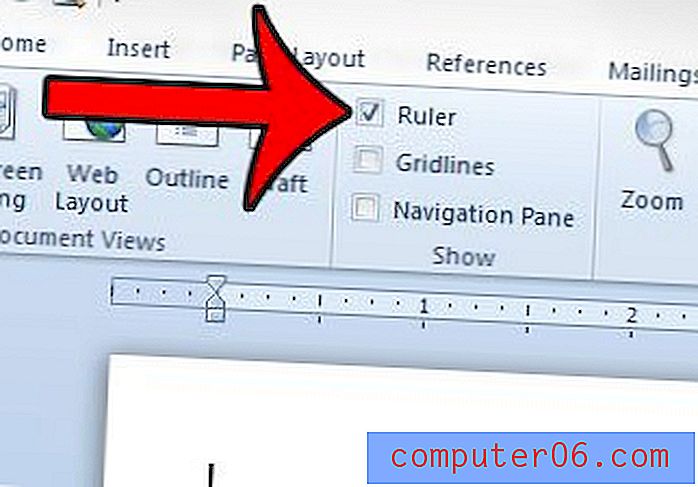
Die Einstellung für die Sichtbarkeit des Lineals sollte dann gleich bleiben, sobald Sie Microsoft Word schließen. Wenn Sie sich für die Anzeige des Lineals entschieden haben, sollte es weiterhin angezeigt werden, bis Sie die Einstellung in Zukunft erneut anpassen.
Wenn Sie das Lineal nicht anzeigen können, weil Sie keine Registerkarte "Ansicht" haben, verwenden Sie die Microsoft Office 2010-Starterversion. Um das Lineal in der Starter-Version von Word 2010 anzuzeigen, klicken Sie auf die Schaltfläche Lineal anzeigen auf der rechten Seite des Fensters über der vertikalen Bildlaufleiste.

Ist die in Microsoft Word 2010 verwendete Maßeinheit nicht diejenige, die Sie bevorzugen würden? Erfahren Sie, wie Sie diese Einstellung ändern, wenn Sie beispielsweise bei der Einstellung Ihrer Randgrößen lieber Zentimeter als Zoll verwenden möchten.



